Πώς να προσθέσετε μη υποστηριζόμενες κάρτες στο Apple Wallet – TechCult
Miscellanea / / May 18, 2023
Η εφαρμογή Πορτοφόλι της Apple παρέχει έναν βολικό τρόπο αποθήκευσης διαφόρων αντικειμένων όπως εισιτήρια, κάρτες επιβίβασης και κάρτες επιβράβευσης στο iPhone σας. Αν και δεν είναι συμβατά όλα τα περάσματα, υπάρχουν εναλλακτικές μέθοδοι για την προσθήκη μη υποστηριζόμενων καρτών χρησιμοποιώντας διαφορετικό λογισμικό. Σε αυτό το άρθρο, θα σας καθοδηγήσουμε στη διαδικασία προσθήκης μη υποστηριζόμενων καρτών στο Apple Wallet και θα παρέχουμε πληροφορίες για τους τύπους καρτών που μπορείτε να προσθέσετε.

Πίνακας περιεχομένων
Πώς να προσθέσετε μη υποστηριζόμενες κάρτες στο Apple Wallet
Αρκετές εφαρμογές τρίτων ειδικεύονται στην προσθήκη καρτών αφοσίωσης, αλλά δεν υποστηρίζουν κάρτες πληρωμής ή δωροκάρτες. Ομοίως, ορισμένες εφαρμογές διευκολύνουν μόνο την προσθήκη λιανικών πιστωτικών καρτών, εξαιρουμένων των καρτών αφοσίωσης και δώρων. Ωστόσο, υπάρχουν διαθέσιμες εφαρμογές πορτοφολιού που μπορούν να ξεπεράσουν αυτούς τους περιορισμούς και να επιτρέψουν την προσθήκη μη υποστηριζόμενων καρτών στο Apple Wallet σας. Μάθετε για αυτές τις εφαρμογές στις επόμενες παραγράφους.
Γρήγορη απάντηση
Για να προσθέσετε μη υποστηριζόμενες κάρτες στο Apple Wallet, χρησιμοποιήστε εφαρμογές τρίτων όπως το Pass2U Wallet:
1. Προσθέστε μια κάρτα στο Πορτοφόλι Pass2U και πατήστε Εφαρμόστε ένα πρότυπο πάσου.
2. Πατήστε Pass Store για να επιλέξετε ένα πρότυπο και να δημιουργήσετε ένα Λογαριασμός Πορτοφολιού Pass2U.
3. Τώρα, σαρώστε τον γραμμωτό κώδικα και πατήστε επάνω Προσθήκη για να βάλετε κάρτα στο Πορτοφόλι σας.
Μέθοδος 1: Εγκαταστήστε το Pass2U Wallet
Μπορείς να χρησιμοποιήσεις Πορτοφόλι Pass2U για να απαλλαγούμε από τυχόν προβλήματα. Η εγκατάσταση του Πορτοφολιού Pass2U στο iPhone σας είναι το πρώτο βήμα. Πρέπει να έχετε εγκατεστημένο το iOS 10 ή την πιο πρόσφατη έκδοση στο iPhone σας για να χρησιμοποιήσετε αυτήν την εφαρμογή. Διατίθεται επίσης μια επαγγελματική έκδοση αυτού του εργαλείου, η οποία αφαιρεί διαφημίσεις και ανακτά τα πάσο του Google Drive. Θα πρέπει να πληρώσετε 1,99 $ για αυτήν την επαγγελματική έκδοση. Επιπλέον, μπορείτε να ενημερώσετε τις ετικέτες πεδίων με τα Πορτοφόλια Pass2U και να δημιουργήσετε πάσο με δυνατότητα κοινής χρήσης.
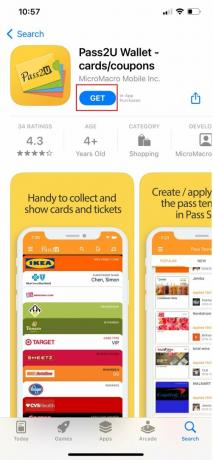
Μέθοδος 2: Ελέγξτε για μη υποστηριζόμενες κάρτες στο Apple Wallet
Αναζητήστε τα φυσικά και ηλεκτρονικά πάσο ή κάρτες που δεν υποστηρίζονται από την εφαρμογή που θέλετε να προσθέσετε στο Apple Wallet τώρα που την εγκαταστήσατε. Ελέγξτε για να δείτε εάν η εφαρμογή της εταιρείας υποστηρίζει το Apple Wallet πριν το εγκαταστήσετε, επειδή ίσως θέλετε να το χρησιμοποιήσετε.
Επισκεφτείτε τη συλλογή Apps for Wallet της Apple στο App Store σε iOS 15 και iOS 16 για να δείτε τη λίστα με τις επισημασμένες εφαρμογές που υποστηρίζουν το Πορτοφόλι. Δυστυχώς, δεν θα εμφανίζονται όλες οι εφαρμογές. Μπορείτε να καταλάβετε εάν μια εφαρμογή υποστηρίζει το Apple Wallet κατά την περιήγηση στο App Store και να ελέγξετε εάν η ενότητα Υποστήριξη υπάρχει κοντά στο κάτω μέρος της σελίδας της εφαρμογής.
Εάν η επιθυμητή εφαρμογή δεν φαίνεται να έχει λειτουργικότητα Πορτοφολιού, μπορείτε να δοκιμάσετε να επισκεφτείτε τον ιστότοπο της επιχείρησης στο Safari, να συνδεθείτε στον λογαριασμό σας και να αναζητήσετε τυχόν συνδέσμους Προσθήκη στο Πορτοφόλι Apple.
Επίσης, μπορείτε να προσθέσετε κάρτες και πάσες στο πορτοφόλι σας σάρωση κωδικού QR ή γραμμικού κώδικα με την κάμερα ή τον σαρωτή κώδικα, κοινοποίησή τους μέσω AirDrop, λήψη ειδοποιήσεων μετά τη χρήση του Apple Pay σε έναν έμπορο και κάνοντας κλικ σε συνδέσμους σε μηνύματα ηλεκτρονικού ταχυδρομείου, μηνύματα ή iMessage.
Διαβάστε επίσης:Πώς να προσθέσετε κάρτες μέλους στο Apple Wallet
Μέθοδος 3: Προσθέστε μη υποστηριζόμενες κάρτες στο πορτοφόλι Pass2U
Μόλις επιβεβαιωθεί ότι οι κάρτες σας δεν υποστηρίζονται από το Apple Wallet, μπορείτε να τις προσθέσετε στο πορτοφόλι Pass2U. Προσθέστε μια κάρτα στο πορτοφόλι σας Pass2U και, στη συνέχεια, επιλέξτε μία από τις επιλογές που εμφανίζονται όπως περιγράφεται παρακάτω:
1. Εφαρμογή προτύπου πάσου
Το Apply Pass Template σάς βοηθά να επιλέξετε μια υπάρχουσα κάρτα ή πρότυπα πάσου που έχουν δημιουργηθεί από άλλους χρήστες του Πορτοφολιού Pass2U. Ακολουθήστε τα παρακάτω βήματα για να μάθετε πώς μπορείτε να προσθέσετε μη υποστηριζόμενες κάρτες στο Apple Wallet:
1. Είτε πατήστε πάνω Εφαρμόστε ένα πρότυπο πάσου ή πατήστε στο μενού παύλα στην επάνω αριστερή γωνία.
2. Τώρα, πατήστε στο Pass Store για να δείτε τα υπάρχοντα πρότυπα.
3. Πατήστε σε οποιοδήποτε πρότυπο και θα προωθηθείτε για να δημιουργήσετε ένα Λογαριασμός Πορτοφολιού Pass2U. Έχετε επίσης την επιλογή να δημιουργήσετε ένα μοναδικό.
4. Τώρα, μετά τη δημιουργία του λογαριασμού σας, ανάλογα με τον τύπο της κάρτας ή του πάσου, πρέπει να συμπληρώσετε τα στοιχεία σας όπως π.χ όνομα, αριθμός μέλους, τηλέφωνο, ιστότοπος και άλλες πληροφορίες.
5. Στη συνέχεια, το πιο σημαντικό είναι το barcode, το οποίο μπορείτε να σαρώσετε ή να πληκτρολογήσετε με την κάμερα.
6. Αφού σαρώσετε τον γραμμωτό κώδικα, μπορείτε τώρα πατήστε Προσθήκη για να το βάλετε στο Πορτοφόλι σας.
2. Σάρωση του γραμμικού κώδικα στην κάρτα
Εάν η κάρτα ή το πάσο που θέλετε να προσθέσετε δεν έχει υπάρχον πρότυπο, τότε μπορείτε να χρησιμοποιήσετε την κάμερα του iPhone σας και να σαρώσετε έναν γραμμωτό κώδικα από φυσική ή διαδικτυακή πηγή. Η εφαρμογή μπορεί να σαρώσει μόνο Barcodes 1D (Κωδικός 128) ή 2D barcodes (κωδικός QR, κωδικός Αζτέκων και PDF417). Ακολουθήστε τα παρακάτω βήματα για να προσθέσετε μη υποστηριζόμενες κάρτες στο Apple Wallet:
1. Ανοιξε το κάμερα και σαρώστε τον κωδικό.
2. ΠατήστεΕντάξει για να μετατρέψετε τον γραμμωτό κώδικα σε μορφή Apple Wallet Pass.
3. Επίλεξε το τύπος τουπεράστε και εισάγετε το όνομα του περάσματος.
4. Τώρα, πατήστε Τέλος για να δημιουργήσετε το πάσο σας.
5. Τώρα, θα εμφανιστεί η προεπισκόπηση της κάρτας πορτοφολιού σας, πατήστε Προσθήκη να το προσθέσω.
Σημείωση: Θα γίνει άμεσα διαθέσιμο στο Apple Wallet, μπορείτε επίσης να το βρείτε στη λίστα με τα πάσα σας στο Pass2U. Πατώντας το από το Pass2U θα ανοίξει η κάρτα στο Apple Wallet.
Διαβάστε επίσης:Πώς μπορώ να προσθέσω κάρτες επιβράβευσης στο Apple Wallet
3. Εισαγάγετε τον γραμμωτό κώδικα στην κάρτα
Εάν δεν μπορείτε να σαρώσετε τον γραμμωτό κώδικα για κάποιο λόγο, τότε μπορείτε να τον εισαγάγετε χειροκίνητα. Ακολουθήστε τα παρακάτω βήματα για να προσθέσετε μη υποστηριζόμενες κάρτες στο Apple Wallet:
1. Επιλέξτε τον τύπο γραμμικού κώδικα και εισαγωτον αριθμό κάτω από τον γραμμωτό κώδικα στη φυσική ή ηλεκτρονική κάρτα σας.
2. Τώρα, πληκτρολογήστε τον κωδικό αριθμό και πατήστε Δημιουργήστε ένα πάσο.
3. Επίλεξε το τύπος του πάσου και εισάγετε το όνομα του πάσου.
4. Τώρα, πατήστε Εγινε για να δημιουργήσετε το πάσο σας και θα εμφανίσει την προεπισκόπηση της κάρτας πορτοφολιού σας, πατήστε Προσθήκη να το προσθέσω.
4. Λάβετε τον γραμμωτό κώδικα στη φωτογραφία
Μπορείτε επίσης να χρησιμοποιήσετε στιγμιότυπο οθόνης στη βιβλιοθήκη φωτογραφιών στο iPhone σας για να σαρώσετε έναν γραμμωτό κώδικα.
1. Βρείτε και επιλέγω το στιγμιότυπο οθόνης στις φωτογραφίες σας και πατήστε επιβεβαιώνω να συνεχίσει.
2. Επιλέξτε τον τύπο του πάσου και εισαγάγετε το όνομα του πάσου και πατήστε Τέλος για να δημιουργήσετε το πάσο σας.
3. Τελικά, πατήστε Προσθήκη να το προσθέσω.
Μέθοδος 4: Δείτε τις κάρτες σας στο Apple Wallet
Κάθε πάσο ή κάρτα στην εφαρμογή Apple Wallet θα αντιμετωπίζεται ως ξεχωριστό πάσο ή κάρτα. Κάθε πάσο ή κάρτα θα εμφανίζεται ως ξεχωριστή κάρτα για επιλογή όταν χρησιμοποιείτε τη συντόμευση διπλού κλικ στο κουμπί Home ή στο Πλαϊνό κουμπί για να εκκινήσετε το Apple Wallet.
Συνεχίστε την ανάγνωση για να μάθετε ποιες κάρτες μπορώ να προσθέσω στο Apple Wallet.
Διαβάστε επίσης:Πώς να προσθέσετε χρήματα στο Apple Pay με χρεωστική κάρτα
Ποιες κάρτες μπορώ να προσθέσω στο Apple Wallet;
Στις συσκευές Apple, το Apple Pay είναι μια μέθοδος ανέπαφων πληρωμής. Δημιουργήθηκε για να απομακρύνει τους ανθρώπους από τη μεταφορά πραγματικών πορτοφολιών και προς έναν κόσμο όπου οι χρεωστικές και πιστωτικές κάρτες αποθηκεύονται σε iPhone ή Apple Watch, επιτρέποντας πληρωμές χωρίς κάρτα. Ας ρίξουμε μια ματιά στη λίστα με τις κάρτες που μπορείτε να προσθέσετε στο Apple Wallet.
Οι τέσσερις μεγαλύτεροι εκδότες πιστωτικών και χρεωστικών καρτών στις Ηνωμένες Πολιτείες—Visa, MasterCard, Discover και American Express— έχουν συνεργαστεί με την Apple. Παράλληλα με τη σύναψη συμφωνιών με αρκετές σημαντικές τράπεζες σε όλο το έθνος, όπως π.χ Bank of America, HSBC, Capital One, JPMorgan, Citi, American Express και Wells Fargo, Η Apple έχει επίσης συνάψει συμφωνίες με εκατοντάδες μικρότερα ιδρύματα. Εδώ είναι η λεπτομερής λίστα που μπορείτε να ελέγξετε για να γνωρίζετε τις κάρτες που μπορείτε να προσθέσετε στο Apple Wallet.
Μπορείτε να χρησιμοποιήσετε το Apple Wallet στο iPhone σας για να μειώσετε τον αριθμό των καρτών και των εισιτηρίων που πρέπει να έχετε μαζί σας στην τσάντα σας. Ωστόσο, ορισμένες κάρτες ενδέχεται να μην είναι συμβατές με το Apple Wallet. Για να διορθώσετε το πρόβλημα, ελπίζουμε ότι το άρθρο μας για πώς να προσθέσετε μη υποστηριζόμενες κάρτες στο Apple Wallet σε βοήθησε.
Ο Henry είναι ένας έμπειρος συγγραφέας τεχνολογίας με πάθος να κάνει σύνθετα θέματα τεχνολογίας προσβάσιμα στους καθημερινούς αναγνώστες. Με πάνω από μια δεκαετία εμπειρίας στον κλάδο της τεχνολογίας, ο Henry έχει γίνει μια αξιόπιστη πηγή πληροφοριών για τους αναγνώστες του.



